Personalizar, establecer contraseña para la pantalla de bloqueo de Windows Phone 8
Miscelánea / / February 08, 2022
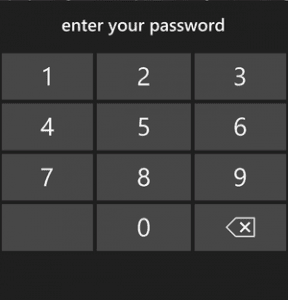
Me encanta el concepto de pantalla de bloqueo que se introdujo con Windows 8. Se ve hermoso tal como está allí cuando abres tu computadora. Además, te permite obtener información sobre él. ya hemos discutido
como personalizarlo
o
deshacerse de él por completo
.
Ahora, Windows Phone 8 viene con un concepto similar. Vuelve a ser tan hermoso como en Windows 8 y le permite personalizarlo para ayudarlo a obtener pequeños fragmentos de información allí mismo. Veamos cuáles son las opciones personalizables y cómo modificarlas.
Nota: El dispositivo Windows Phone 8 utilizado para esta publicación es Nokia Lumia 920. Los pasos son los mismos para todos los teléfonos WP8.
En primer lugar, deslice la pantalla de inicio para llegar a la lista de aplicaciones en su teléfono. De la lista, busque Ajustes y tócalo.
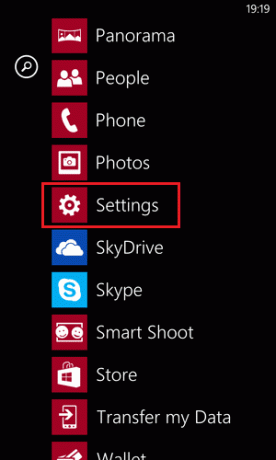
Desde el Ajustes haga clic en la página bloquear pantalla para abrir la página de configuración de la pantalla de bloqueo.
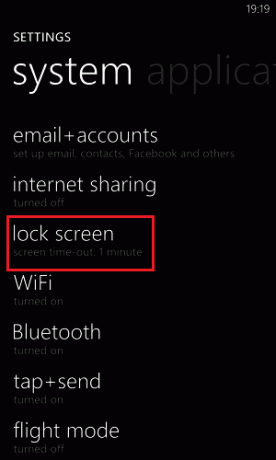
Así es como se configuran los ajustes de forma predeterminada. Hay algunas opciones y aprenderemos sobre cada una de ellas.
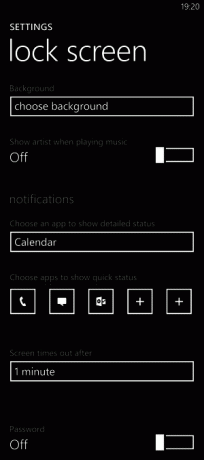
Escoge el fondo
La primera opción de la lista es establecer el fondo de su elección para la pantalla de bloqueo. Puede elegir una imagen o incluso aprovechar la Fondo de Bing que cambia a diario (eso es exactamente lo que hice) como en Windows 8.
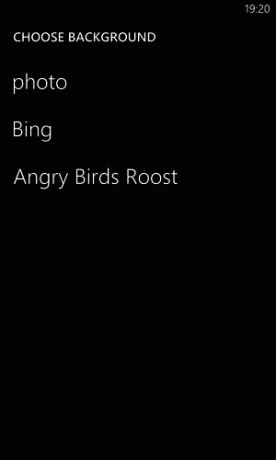
En el siguiente campo puede activar la configuración para mostrar artista al reproducir música. De esa manera, cuando su teléfono esté bloqueado y esté reproduciendo música de fondo, mostrará la portada del artista como fondo.
Elija notificaciones de aplicaciones
Como mencioné, puede personalizar qué información está disponible para usted en la pantalla de bloqueo. Esto es algo que encuentro realmente útil.
Puede tener una aplicación que muestre información detallada. Probablemente, desee configurar eso en su calendario, cuenta de correo o el servicio de red social que usa con más frecuencia.
Aparte de eso, puede elegir hasta cinco aplicaciones más para mostrar estados rápidos (la información para ellos no sería tan detallada).
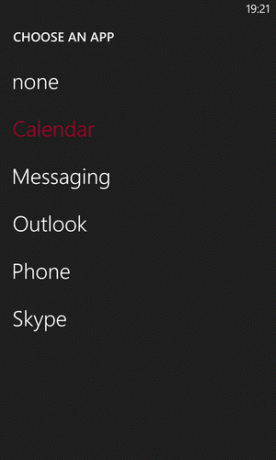
Toque cualquiera de los iconos para personalizar o elija la aplicación que desee. Luego, seleccione la aplicación requerida. La lista dependerá de las aplicaciones instaladas en su teléfono.
Tiempo de espera de pantalla y contraseña
Por defecto el la pantalla se agota después de 1 minuto y se bloquea. Es posible que no se sienta cómodo con él y que desee reducirlo o aumentarlo. Toca la casilla y elige el horario que más te convenga.
La mayoría de las personas prefieren tener la contraseña de la pantalla de bloqueo protegida. Eso evita el acceso no deseado a su teléfono por parte de intrusos. Encienda el interruptor para Contraseña y establece un código para ti mismo.
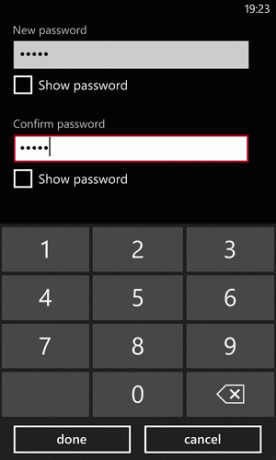
Sin embargo, si no desea ingresar la contraseña cada vez, puede establecer el intervalo mínimo después de que se le solicite.

Eso es todo lo que se puede personalizar en la pantalla de bloqueo de Windows Phone 8. Así es como aparece mi lista final de configuraciones.
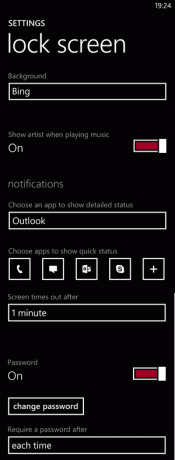
Ahora, el fondo de mi pantalla de bloqueo se elige dinámicamente (es decir, la imagen diaria de Bing). Tiene información útil encima.
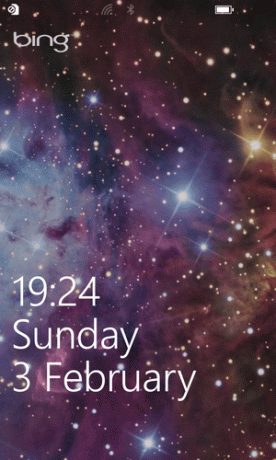
Y, cuando alguien desliza la pantalla hacia arriba para desbloquear el teléfono, se le pide que ingrese una contraseña.

Conclusión
El concepto de pantalla de bloqueo se ha convertido en imprescindible en todos los teléfonos. Microsoft sin duda ha hecho su parte para diferenciarlo de los otros sistemas operativos móviles que existen (léase iOS y Android) y aunque los usuarios experimentados de iOS y Android pueden no encontrar este concepto convincente, un usuario de teléfono inteligente novato seguramente se sorprenderá.
Última actualización el 02 febrero, 2022
El artículo anterior puede contener enlaces de afiliados que ayudan a respaldar a Guiding Tech. Sin embargo, no afecta nuestra integridad editorial. El contenido sigue siendo imparcial y auténtico.



